Windows10系统之家 - 安全纯净无插件系统之家win10专业版下载安装
时间:2021-07-23 10:32:40 来源:Windows10之家 作者:admin
很多用户朋友刚开始购买电脑的时候为了安全和隐私的考虑都会给自己电脑设置开机密码,可是后期的时候发现电脑里并没有什么东西,每次还要输密码,觉得有点麻烦,想要删除开机密码。那要怎么删除呢?今天小编就来给大家介绍一下win10电脑删除开机密码的操作步骤哦。
win10电脑删除开机密码的操作步骤:
1、打开设置页面,然后我们点击账户。
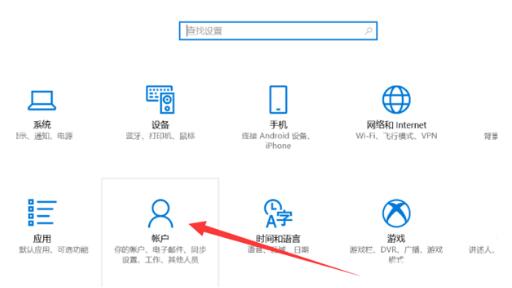
2、在新弹出的主页页面左侧点击登录选项,然后在点击点击右侧下方的密码的更改按钮。
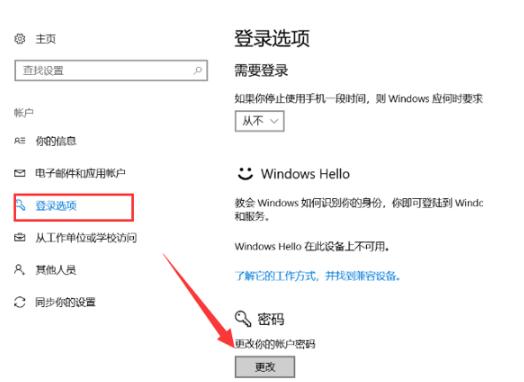
3、然后我们输入开机密码,点击下一步。
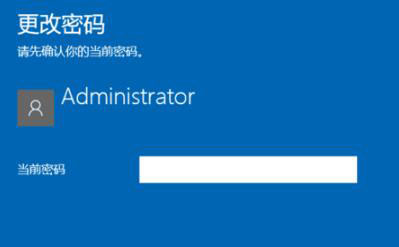
4、出现下图这个页面,什么都不填写,直接点击下一步就可以。开机密码就取消了。
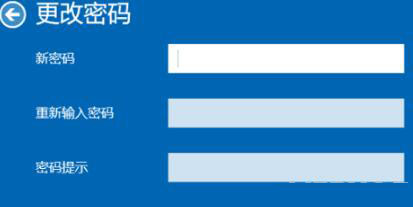
相关文章
热门教程
热门系统下载
热门资讯





























